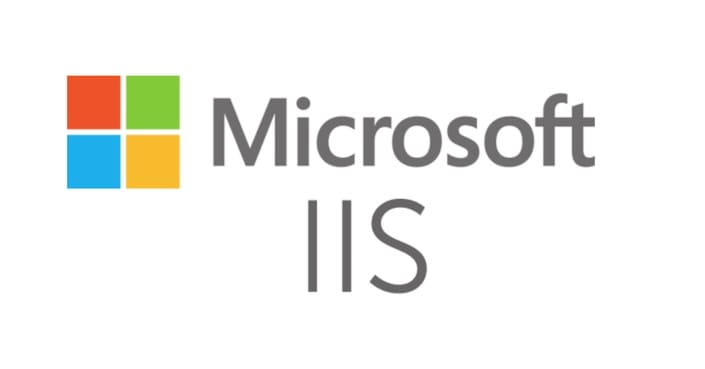Change the Physical Path of an app in IIS. Mit AppCMD können Sie hinzufügen, ändern, und virtuelle Verzeichnisse und virtuelle Anwendungen löschen.
Den physischen Pfad einer virtuellen Anwendung ändern:
appcmd.exe set app "Default Web Site/app" -[path='/'].physischer Pfade:C:\Weg
Where:
App ist der Name Ihrer Bewerbung;
Weg zur App ist der Ort, an dem sich Ihre App befindet. Falls es im Anwendungsnamen Leerzeichen gibt, oder Verzeichnisstruktur, Verwenden Sie Zitate.
appcmd.exe set app "Default Web Site/App" -[path='/'].physischer Pfade:"C:\Inetpub wwwroot Web App"